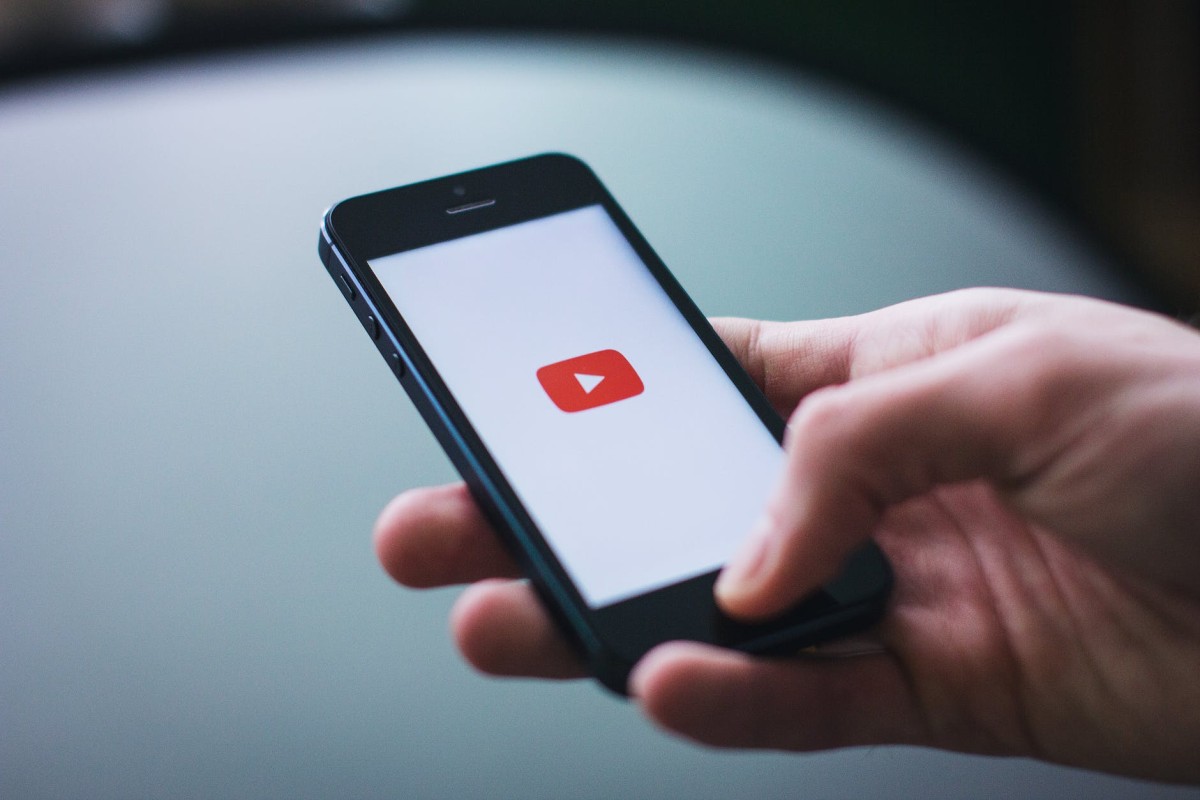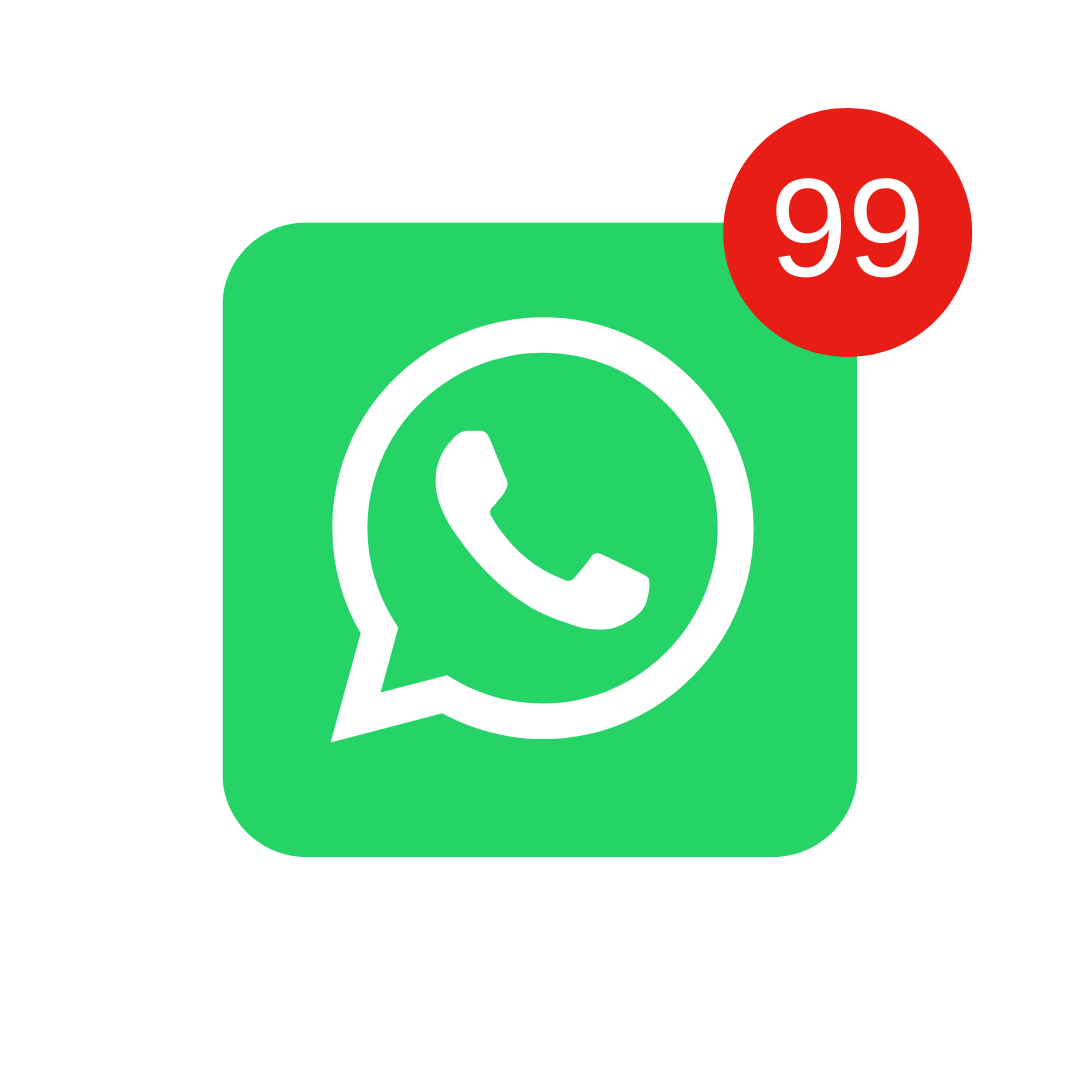ตอนนี้ใช้เครื่องมือของเราที่สร้างการฝังหรือ iframe สำหรับวิดีโอ youtube ในการตั้งค่าที่ต้องการ ที่นี่คุณสามารถซ่อนข้อความวิดีโอ ซ่อนโลโก้ ซ่อนวิดีโอที่เกี่ยวข้อง เปิดใช้งานการเล่นอัตโนมัติ และการตั้งค่าอื่นๆ อีกมากมายที่ Youtube ไม่แสดงว่าเป็นไปได้
Sumário
เกี่ยวกับการฝัง Youtube
YouTube เป็นหนึ่งในแพลตฟอร์มแชร์วิดีโอที่ใหญ่ที่สุดในโลก โดยมีวิดีโอหลายล้านรายการถูกอัปโหลดและรับชมทุกวัน ข้อดีหลักประการหนึ่งของ YouTube คือความสามารถในการฝังวิดีโอของคุณบนเว็บไซต์และบล็อกโดยใช้คุณลักษณะการฝังวิดีโอ หรือที่เรียกว่า "ฝัง"
การฝัง YouTube ช่วยให้คุณสามารถวางเครื่องเล่นวิดีโอบนเว็บไซต์ของคุณที่เล่นวิดีโอ YouTube วิธีนี้มีประโยชน์หากคุณต้องการแชร์วิดีโอกับผู้ใช้โดยที่พวกเขาไม่ต้องเข้าชมเว็บไซต์ YouTube เพียงคัดลอกโค้ดฝังของวิดีโอแล้ววางบนเว็บไซต์ของคุณเพื่อแสดงเครื่องเล่นวิดีโอ
โค้ดฝังประกอบด้วยโค้ด HTML สำหรับโปรแกรมเล่นวิดีโอ ตลอดจนข้อมูลที่จำเป็นในการแสดงวิดีโอ เช่น URL ของวิดีโอ ความกว้างและความสูงของโปรแกรมเล่น และตัวเลือกการปรับแต่งอื่นๆ โค้ดฝังตัวสามารถปรับแต่งให้ตรงกับความต้องการเฉพาะของคุณ ทำให้คุณสามารถควบคุมวิธีการแสดงวิดีโอบนเว็บไซต์ของคุณได้
แม้ว่าจะสามารถสร้างโค้ดสำหรับฝังด้วยตนเองสำหรับแต่ละวิดีโอที่คุณต้องการฝังบนเว็บไซต์ของคุณ แต่ก็มีตัวสร้างการฝังของ YouTube ออนไลน์ที่ทำให้กระบวนการง่ายขึ้น เครื่องมือเหล่านี้ช่วยให้คุณป้อน URL ของวิดีโอและปรับการตั้งค่าส่วนบุคคลเพื่อสร้างโค้ดสำหรับฝังที่จำเป็นโดยอัตโนมัติเพื่อแสดงวิดีโอบนเว็บไซต์ของคุณ
จะใช้ตัวสร้างการฝังได้อย่างไร
- ป้อน URL ของวิดีโอ: ในโปรแกรมสร้างการฝัง ให้วางหรือพิมพ์ URL ของวิดีโอ YouTube ที่คุณต้องการฝังบนเว็บไซต์ของคุณ
- เลือกตัวเลือกการปรับแต่ง: ตัวสร้างแบบฝังที่เราสร้างขึ้นมีตัวเลือกการปรับแต่งมากมายเพื่อปรับแต่งรูปลักษณ์ของเครื่องเล่นวิดีโอ ตัวอย่างเช่น คุณสามารถเลือกตัวเลือกเล่นอัตโนมัติ, แสดงการควบคุม, ปิดเสียง, เล่นซ้ำ, เริ่ม, สิ้นสุด, แสดงวิดีโอแนะนำ, การสร้างแบรนด์แบบเรียบง่าย, นโยบายการโหลดคำอธิบายประกอบ, นโยบายการโหลดคำบรรยาย, ซ่อนชื่อ, ความกว้างและความสูงของวิดีโอ เลือกตัวเลือกการปรับแต่งที่ต้องการ
- คัดลอกรหัสฝัง: หลังจากเลือกตัวเลือกการปรับแต่งแล้ว ตัวสร้างการฝังจะสร้างรหัสการฝังที่จำเป็นโดยอัตโนมัติเพื่อแสดงวิดีโอบนเว็บไซต์ของคุณ คัดลอกรหัสนี้และวางบนหน้าเว็บของคุณในตำแหน่งที่คุณต้องการแสดงเครื่องเล่นวิดีโอ YouTube
- ตรวจสอบเครื่องเล่นวิดีโอ: หลังจากวางโค้ดสำหรับฝังลงในหน้าเว็บของคุณแล้ว ให้ตรวจสอบโปรแกรมเล่นวิดีโอ YouTube บนเว็บไซต์ของคุณเพื่อให้แน่ใจว่าทำงานได้อย่างถูกต้องและแสดงวิดีโอได้อย่างถูกต้องด้วยตัวเลือกการปรับแต่งที่เลือกไว้
Youtube ฝังตัวสร้าง
ใช้ตัวสร้างแบบฝังของเราด้านล่าง:
ตัวเลือกตัวสร้างการฝัง Youtube
ดูตัวเลือกทั้งหมดที่เครื่องมือสร้างการฝังวิดีโอ youtube ของเรามีให้ด้านล่าง:
- URL ของวิดีโอ: นี่คือลิงค์ไปยังวิดีโอ YouTube ที่คุณต้องการฝังบนเว็บไซต์ของคุณ เพียงคัดลอกลิงค์วิดีโอและวางในตัวเลือกนี้
- เล่นอัตโนมัติ: หากคุณเปิดใช้งานตัวเลือกนี้ วิดีโอจะเล่นโดยอัตโนมัติทันทีที่โปรแกรมเล่น YouTube โหลดบนเว็บไซต์ของคุณ
- แสดงการควบคุม: หากเปิดใช้งาน ตัวเลือกนี้จะช่วยให้ผู้ใช้ควบคุมการเล่นวิดีโอโดยใช้ส่วนควบคุมโปรแกรมเล่นมาตรฐานของ YouTube เช่น ปุ่มหยุดชั่วคราว ปุ่มเล่น และแถบความคืบหน้า
- ปิดเสียง: หากเปิดใช้งาน เสียงวิดีโอจะถูกปิดโดยค่าเริ่มต้น
- ห่วง: หากเปิดใช้งาน วิดีโอจะเล่นวนซ้ำ กล่าวคือ ทันทีที่สิ้นสุดวิดีโอจะเริ่มต้นใหม่โดยอัตโนมัติ
- เริ่ม: ตัวเลือกนี้ช่วยให้คุณระบุเวลาเริ่มต้นเฉพาะสำหรับวิดีโอได้ ตัวอย่างเช่น หากคุณตั้งเวลาเริ่มต้นไว้ที่ 30 วินาที วิดีโอจะเริ่มเล่นตั้งแต่ 30 วินาที
- จบ: ตัวเลือกนี้ช่วยให้คุณระบุเวลาสิ้นสุดสำหรับวิดีโอได้ ตัวอย่างเช่น หากคุณตั้งเวลาสิ้นสุดไว้ที่ 1 นาที วิดีโอจะหยุดหลังจากผ่านไป 1 นาที
- แสดงวิดีโอแนะนำเมื่อวิดีโอจบลง: หากเปิดใช้งาน โปรแกรมเล่น YouTube จะแสดงรายการวิดีโอแนะนำเมื่อวิดีโอที่กำลังเล่นอยู่สิ้นสุดลง
- การสร้างแบรนด์แบบเจียมเนื้อเจียมตัว: หากเปิดใช้งาน โปรแกรมเล่น YouTube จะแสดงลายน้ำที่ไม่สร้างความรำคาญและไม่มีลิงก์ไปยัง YouTube
- นโยบายการอัปโหลดคำอธิบายประกอบ: ตัวเลือกนี้ช่วยให้คุณตั้งค่านโยบายการโหลดคำอธิบายประกอบในวิดีโอที่ฝังของคุณ คุณสามารถเลือกจากสามตัวเลือก: "ปิดใช้งาน" "เปิดใช้งาน" หรือ "บังคับ"
- นโยบายการโหลดคำบรรยาย: ตัวเลือกนี้ช่วยให้คุณตั้งค่านโยบายการโหลดคำบรรยายในวิดีโอที่ฝังของคุณ คุณสามารถเลือกจากสามตัวเลือก: "ปิดใช้งาน" "เปิดใช้งาน" หรือ "บังคับ"
- ซ่อนชื่อเรื่อง: หากเปิดใช้งาน ชื่อวิดีโอจะไม่แสดงในโปรแกรมเล่น YouTube
- ความกว้างของวิดีโอ: ตัวเลือกนี้ให้คุณระบุความกว้างของเครื่องเล่นวิดีโอเป็นพิกเซล
- ความสูงของวิดีโอ: ตัวเลือกนี้ให้คุณระบุความสูงของเครื่องเล่นวิดีโอเป็นพิกเซล
การดัดแปลงวิดีโอฝังและ Youtube อื่น ๆ
ต่อไปนี้คือตัวเลือกเพิ่มเติมบางส่วนที่สามารถเพิ่มไปยัง URL วิดีโอ YouTube หรือ iframe ได้ด้วยตนเอง:
- เต็มจอ: หากต้องการเริ่มโปรแกรมเล่น YouTube แบบเต็มหน้าจอ คุณสามารถเพิ่ม “&fs=1” ต่อท้าย URL ของวิดีโอหรือตั้งค่า “allowfullscreen” ในแอตทริบิวต์ “iframe” ในโค้ด HTML ของคุณ
- การควบคุมแบบกำหนดเอง: หากต้องการสร้างการควบคุมที่กำหนดเองสำหรับโปรแกรมเล่น YouTube คุณสามารถใช้ API ของ YouTube เพื่อสร้างปุ่มที่กำหนดเองบนเว็บไซต์ของคุณที่สื่อสารกับโปรแกรมเล่น YouTube
- ตั้งภาษา: หากต้องการตั้งค่าภาษาของโปรแกรมเล่น YouTube ให้เพิ่ม “&hl={language}” ต่อท้าย URL ของวิดีโอ แทนที่ “{idioma}” ด้วยรหัสภาษา 2 อักขระที่คุณต้องการ เช่น “en” สำหรับภาษาอังกฤษ หรือ “pt” สำหรับภาษาโปรตุเกส
- คุณภาพวีดีโอ: หากต้องการตั้งค่าคุณภาพวิดีโอ ให้เพิ่ม “&vq={ resolution}” ต่อท้าย URL ของวิดีโอ แทนที่ “{ resolution}” ด้วยความละเอียดที่คุณต้องการ เช่น “720p” หรือ “1080p”
- แทรกเพลย์ลิสต์: หากต้องการฝังเพลย์ลิสต์บนเว็บไซต์ของคุณ ให้เพิ่ม “&list={playlist id}” ต่อท้าย URL ของวิดีโอ
- ปรับแต่งสีของผู้เล่น: ในการปรับแต่งสีของโปรแกรมเล่น YouTube คุณสามารถใช้ API ของ YouTube เพื่อปรับแต่งรูปลักษณ์ของโปรแกรมเล่น สิ่งนี้ทำให้คุณสามารถเลือกสีเฉพาะจุดสำหรับโปรแกรมเล่นและสีพื้นหลังของโปรแกรมเล่น
- ปรับแต่งภาพขนาดย่อของวิดีโอ: ในการปรับแต่งภาพขนาดย่อของวิดีโอที่แสดงในโปรแกรมเล่น YouTube คุณสามารถสร้างภาพที่กำหนดเองและอัปโหลดเป็นภาพขนาดย่อของวิดีโอโดยใช้ YouTube API
- ควบคุมความเร็ว: ในการอนุญาตให้ผู้ใช้เปลี่ยนความเร็วในการเล่นวิดีโอ คุณสามารถเพิ่ม “&enablejsapi=1” ต่อท้าย URL ของวิดีโอ จากนั้นใช้ API ของ YouTube เพื่ออนุญาตให้ผู้ใช้ควบคุมความเร็วในการเล่น
- ปิดการใช้งานคำแนะนำ: หากต้องการปิดการแสดงวิดีโอแนะนำที่ส่วนท้ายของวิดีโอ คุณสามารถเพิ่ม “&rel=0” ต่อท้าย URL ของวิดีโอได้
- ปิดใช้งานข้อมูลวิดีโอ: หากต้องการปิดใช้งานข้อมูลวิดีโอที่แสดงในโปรแกรมเล่น YouTube (เช่น ชื่อเรื่อง ผู้แต่ง วันที่อัปโหลด ฯลฯ) คุณสามารถเพิ่ม “&iv_load_policy=3” ต่อท้าย URL ของวิดีโอได้
- เพิ่มคำบรรยาย: หากต้องการเพิ่มคำบรรยายในวิดีโอ คุณสามารถเพิ่ม “&cc_load_policy=1” ต่อท้าย URL ของวิดีโอ จากนั้นใช้แอตทริบิวต์ “คำบรรยาย” ในโค้ด HTML เพื่อระบุไฟล์คำบรรยาย
- ปิดใช้งานการเลือกคุณภาพ: หากต้องการปิดใช้งานการเลือกคุณภาพวิดีโอในโปรแกรมเล่น YouTube คุณสามารถเพิ่ม “&disablekb=1” ต่อท้าย URL ของวิดีโอ วิธีนี้จะป้องกันไม่ให้ผู้ใช้เลือกคุณภาพวิดีโอด้วยตนเอง